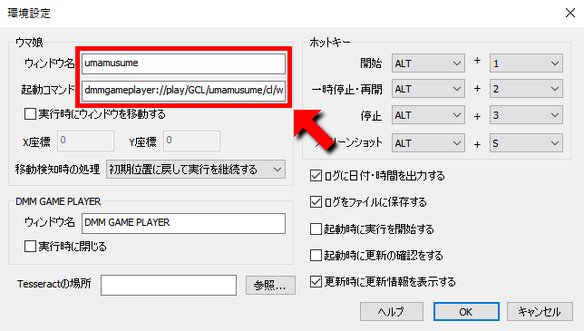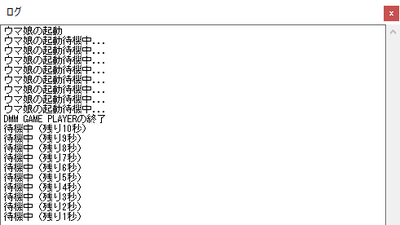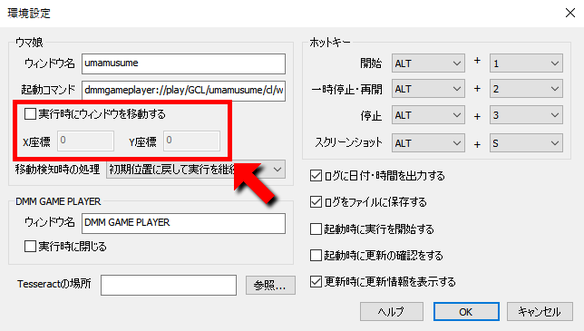- 環境設定ではソフトの動作等を変更することができます。
 環境設定
環境設定
- ホットキーの設定に関しては『使用方法』の項目で説明していますのでそちらを参照して下さい。
- Tesseractの場所は文字認識で利用するTesseractの実行ファイルのパスを設定します。文字認識に関しては『文字認識』の項目を参照して下さい。
 Tesseractの場所の設定
Tesseractの場所の設定
- ウマ娘のウィンドウ名と起動コマンドはデフォルトで『umamusume』『dmmgameplayer://play/GCL/umamusume/cl/win』となっており、特に変更する必要はありません。
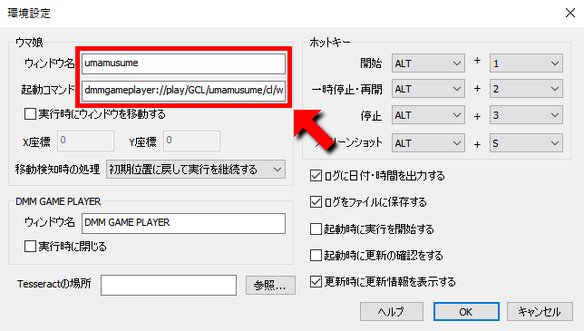 ウマ娘のウィンドウ名と起動コマンドの設定
ウマ娘のウィンドウ名と起動コマンドの設定
- 実行開始時にウマ娘のウィンドウが存在しない場合は起動コマンドを実行し、ウマ娘が起動するのを待機してから処理が開始されます。
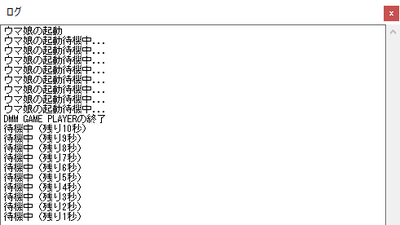 ウマ娘の自動起動
ウマ娘の自動起動
- 『実行時にウィンドウを移動する』にチェックを入れると、実行開始時に指定した座標へ強制的にウィンドウを移動させる事ができます。
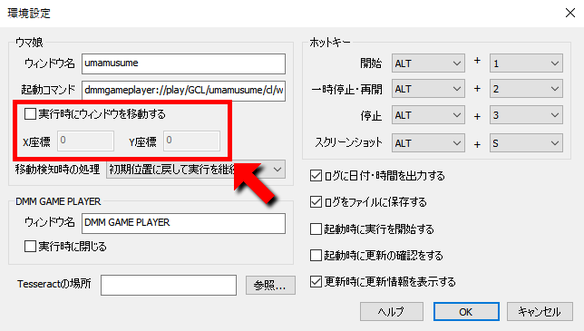 ウマ娘のウィンドウを移動する設定
ウマ娘のウィンドウを移動する設定
- 実行中はウマ娘が他のウィンドウと重ならないよう配置する事によって誤動作を防ぐことができるので、設定した上でウィンドウを並べることをお勧めします。
- 『移動検知時の処理』ではウマ娘のウインドウが移動、サイズ変更された時の処理を設定します。
 ウマ娘のウィンドウ移動検知時の処理
ウマ娘のウィンドウ移動検知時の処理
- ウマ娘のウィンドウが横画面になった場合はリサイズすると誤作動する為、強制的に実行が停止されます。
- DMM GAME PLAYERのウィンドウ名はデフォルトで『DMM GAME PLAYER』となっており、特に変更する必要はありません。
 DMM GAME PLAYERのウィンドウ名の設定
DMM GAME PLAYERのウィンドウ名の設定
- 『実行時に閉じる』にチェックを入れると、実行開始時にDMM GAME PLAYERのウィンドウを検出すると自動的に閉じることができます。
 実行時に閉じる設定
実行時に閉じる設定
 各種チェックボックス
各種チェックボックス
- 『ログに日付・時間を出力』にチェックを入れると、ログウィンドウに出力する時に現在の日付と時間が行頭に追加されます。
- 『ログをファイルに保存する』にチェックを入れると、ログウィンドウに表示されている内容がテキストファイルに保存されるようになります。
- ログのテキストファイルは『Log』フォルダ内に実行時の日付、時間をファイル名にして保存されます。
- 『起動時に実行を開始する』にチェックを入れておくと、起動後に自動的に実行が開始されます。
- 『起動時に更新の確認をする』にチェックを入れておくと、起動時にソフトのアップデートがあるか確認するようになります。
- アップデートがある場合はソフトのダウンロードページを開くかどうかのダイアログボックスが表示されます。デフォルトはオフになっています。
- アップデートの確認はメニューの『ファイル』->『更新の確認』からも行うことができます。
 更新の確認
更新の確認
- 『更新時に更新情報を表示する』にチェックを入れておくと、アップデートを行った際に起動時に更新情報が表示されるようになります。
- 更新情報はメニューの『ヘルプ』->『更新情報』からも表示することができます。
 更新情報の表示
更新情報の表示